excel表怎么把整个表格放大
在Excel中,你可以通过“缩放功能”、“调整显示比例”、“更改单元格样式”等方法来将整个表格放大。在本文中,我们将详细介绍这些方法,并提供一些实用的技巧和建议,帮助你更好地管理和呈现你的Excel表格数据。接下来,我们将逐步解释每种方法的具体操作步骤及其适用场景。
一、缩放功能
1.1 使用界面缩放工具
Excel提供了一个非常方便的缩放工具,可以让你快速调整工作表的显示比例。这个工具通常位于Excel窗口的右下角,显示为一个滑动条,用户可以通过拖动滑动条来调整工作表的缩放比例。
定位缩放滑动条:在Excel窗口的右下角,可以看到一个缩放滑动条和一个显示当前缩放比例的百分比数字。
调整缩放比例:拖动滑动条可以增加或减少缩放比例。你也可以点击缩放条两端的“+”或“-”按钮进行微调。
手动输入比例:点击显示当前缩放比例的数字,会弹出一个对话框,你可以在其中手动输入所需的缩放比例。
1.2 在“视图”选项卡中调整
Excel的“视图”选项卡中也提供了调整缩放比例的选项,这对于用户来说是另一种便捷的方式。
打开“视图”选项卡:点击Excel顶部菜单栏中的“视图”选项卡。
选择缩放选项:在“视图”选项卡中,找到并点击“缩放”按钮,会弹出一个对话框。
设置缩放比例:在弹出的对话框中,你可以选择预设的缩放比例(例如,100%、200%)或者输入自定义的比例。
二、调整显示比例
2.1 修改屏幕分辨率
调整计算机的屏幕分辨率可以间接影响Excel表格的显示比例。虽然这是一种较为极端的方法,但在某些情况下可能是必要的。
打开显示设置:右键点击桌面,选择“显示设置”。
调整分辨率:在显示设置窗口中,找到“分辨率”选项,从下拉菜单中选择一个较低的分辨率。
应用更改:点击“应用”按钮,系统会提示你确认更改,确认后屏幕分辨率会发生变化,从而影响Excel表格的显示比例。
2.2 使用放大镜工具
Windows系统自带的放大镜工具可以帮助用户临时放大屏幕上的内容,这对于查看细节信息非常有用。
启动放大镜工具:按下“Win键 + +”组合键,放大镜工具会被激活。
调整放大比例:使用“Win键 + +”或“Win键 + -”组合键可以增大或减小放大比例。
移动放大镜视图:使用鼠标拖动放大镜窗口,或者使用键盘上的方向键来移动放大视图。
三、更改单元格样式
3.1 调整字体大小
通过调整Excel表格中单元格的字体大小,可以让表格内容显得更大,更易于阅读。
选择单元格范围:用鼠标选中你希望调整的单元格范围。
调整字体大小:在Excel顶部菜单栏中,找到并点击“字体大小”下拉菜单,选择一个较大的字体大小。
应用更改:字体大小调整后,表格内容会立即变大。
3.2 调整行高和列宽
调整行高和列宽也是放大Excel表格的一种有效方法,可以让表格看起来更舒展。
选择行或列:点击行号或列标,选中你希望调整的行或列。
调整行高或列宽:右键点击选中的行或列,选择“行高”或“列宽”选项。
输入新值:在弹出的对话框中,输入一个较大的数值,然后点击“确定”。
四、在打印时放大表格
4.1 使用页面布局选项
在打印时,Excel提供了多种页面布局选项,可以帮助用户放大打印输出的表格。
打开页面布局选项卡:点击Excel顶部菜单栏中的“页面布局”选项卡。
调整缩放比例:在“页面设置”组中,找到并点击“缩放”选项,可以选择“调整为”并设置所需的缩放比例。
预览打印效果:点击“文件”菜单,选择“打印”选项,可以预览调整后的打印效果。
4.2 在打印设置中调整
在打印设置中,用户也可以直接调整表格的打印比例。
打开打印设置:点击“文件”菜单,选择“打印”选项。
调整打印比例:在打印设置页面中,找到“缩放到合适页面大小”选项,可以选择特定的比例或者选择“调整到一页”。
4.3 使用分页预览
分页预览功能可以帮助用户更直观地调整表格的打印布局。
打开分页预览:点击“视图”选项卡,选择“分页预览”按钮。
调整分页线:在分页预览模式下,拖动分页线可以调整表格的分页布局,使其更适合打印。
五、使用宏和VBA脚本
5.1 编写自定义宏
对于高级用户,可以通过编写自定义宏来实现表格的自动放大。
打开宏编辑器:按下“Alt + F11”组合键,打开VBA编辑器。
编写宏代码:在VBA编辑器中,编写放大表格的宏代码,例如调整字体大小、行高和列宽等。
运行宏:保存宏代码,回到Excel中,按下“Alt + F8”组合键,运行宏。
5.2 使用现有VBA脚本
网上有很多现成的VBA脚本可以直接使用,用户可以根据自己的需求进行选择和修改。
搜索脚本:在网上搜索适合自己的VBA脚本,如“Excel表格放大VBA脚本”。
复制脚本:将找到的脚本代码复制到VBA编辑器中。
运行脚本:保存并运行脚本,查看效果。
六、使用第三方插件
6.1 安装插件
很多第三方插件可以帮助用户更灵活地调整Excel表格的显示比例。
寻找插件:在网上搜索适合的Excel插件,如“Excel表格放大插件”。
下载并安装:下载找到的插件,并按照安装说明进行安装。
启用插件:在Excel中启用安装的插件,按照插件的使用说明进行操作。
6.2 使用插件功能
安装了插件后,用户可以利用插件提供的功能来放大表格。
打开插件:在Excel中找到并打开安装的插件。
调整设置:根据插件提供的功能,调整表格的显示比例、字体大小等。
应用更改:确认设置并应用,查看表格的放大效果。
通过以上几种方法,你可以轻松地在Excel中将整个表格放大,从而更好地查看和编辑数据。无论是使用内置功能、调整显示设置,还是借助外部工具和插件,每种方法都有其独特的优势和适用场景,用户可以根据自己的实际需求进行选择和操作。
相关问答FAQs:
1. 如何在Excel中放大整个表格?
问题: 我想在Excel中放大整个表格,以便更清晰地查看数据,该怎么做呢?
回答: 在Excel中放大整个表格非常简单,你可以通过以下步骤实现:
首先,选中你想要放大的表格区域。你可以点击表格的左上角,然后拖动鼠标选择整个表格区域。
接下来,你可以使用快捷键 Ctrl+滚轮向上滚动鼠标滚轮,或者点击Excel界面右下角的放大/缩小按钮进行放大。
如果你想要自定义放大倍数,可以点击Excel界面右下角的放大/缩小按钮旁边的百分比数字,然后选择你想要的放大倍数。
最后,你可以通过调整Excel窗口的大小来适应放大后的表格,以便更好地查看和编辑数据。
希望以上解答对你有帮助!如果你还有其他问题,请随时提问。
原创文章,作者:Edit2,如若转载,请注明出处:https://docs.pingcode.com/baike/4106896